
کله چې په اکسیل کې ځانګړي دندې ترسره کوئ ، ځینې وختونه تاسو باید د څو میزونو سره معامله وکړئ ، کوم چې اړوند هم دي. یعنی ، له یوه جدول څخه ارقام بل ته راکاږی او کله چې دوی بدل شی ، نو ارزښتونه په ټولو اړوندو جدولونو کې حسابیږی.
تړل شوي میزونه د معلوماتو لوی مقدار پروسس کولو لپاره کارولو لپاره خورا اسانه دي. ټول معلومات په یوه جدول کې ځای پرځای کولو لپاره ، که چیرې دا یو ډول نه وي ، نو دا خورا اسانه ندي. د ورته شیانو سره کار کول او د دوی لټون کول ستونزمن دي. اشاره شوې ستونزه ډیزاین شوې چې د تړل شوي جدولونو له لارې له مینځه یوسي ، هغه معلومات چې ترمنځ یې توزیع کیږي ، مګر په ورته وخت کې یو له بل سره وصل دی. د لینک شوي جدول سلسلې نه یوازې په یوه شیټ یا یو کتاب کې موقعیت لري ، بلکې په جلا کتابونو (فایلونو) کې هم موقعیت لري. وروستي دوه اختیارونه ډیری وختونه په عمل کې کارول کیږي ، ځکه چې د دې ټیکنالوژۍ هدف دا دی چې د معلوماتو راټولولو څخه لرې شي ، او په یوه پا onه یې ایښودل ستونزه اساسا حل نکړي. راځئ چې د دې ډول ډیټا مدیریت سره څنګه رامینځته او څنګه کار وکړو.
د تړلي میزونو رامینځته کول
له هرڅه دمخه ، راځئ چې دې پوښتنې ته پام وکړو چې د کومو میتودونو فرصت شتون لري چې د مختلف میز میزونو ترمنځ اړیکو رامینځته کړي.
1 میتود: جدولونه د فارمول سره مستقیم لینک کړئ
د معلوماتو تړلو ترټولو اسانه لار د داسې فارمولونو کارول دي چې د نورو جدول سلسلو ته مراجعه کوي. دې ته مستقیم پابند وایی. دا میتود هوښیاره دی ، ځکه چې له دې سره اړیکه په ورته میز کې ترسره کیږي لکه څنګه چې په یوه جدول کې ډیټا ته لینکونه رامینځته کول دي.
راځئ چې وګورو چې څنګه ، د مثال په توګه ، یو بانډ د مستقیم پابند لخوا رامینځته کیدی شي. موږ په دوه شیټونو دوه میزونه لرو. په یوه میز کې ، تنخوا د ټولو لپاره د یو واحد کوفی لخوا کارمند نرخ ضرب کولو له لارې د فارمول په کارولو سره محاسبه کیږي.

په دوهم شیټ کې د میز میز دی ، کوم چې د کارمندانو لیست پکې دی چې د دوی معاشونه لري. په دواړو قضیو کې د کارمندانو لیست په ورته ترتیب کې وړاندې کیږي.

دا اړینه ده چې ډاډ ترلاسه شي چې د دوهم شیټ څخه د نرخونو ډاټا د لومړي اړونده حجرو ته اړول کیږي.
- په لومړي شیټ کې ، په کالم کې لومړی حجره غوره کړئ بولی. موږ پکې نښې ولیکو "=". بیا ، په شارټ کټ باندې کلیک وکړئ "پا 2ه 2"، کوم چې د اکسیل انٹرفیس په کی side اړخ کې د حالت بار څخه پورته موقعیت لري.
- د لاسوند دوهم برخې ته ځي. موږ په کالم کې په لومړي حجره کلیک کوو بولی. بیا په ت .ۍ کلیک وکړئ ننوتل په کیبورډ کې هغه حجرې ته د معلوماتو دننه کولو لپاره چې نښه یې مخکې ټاکل شوې وه مساوي.
- بیا لومړي پا sheetې ته د اتوماتیک لیږد شتون شتون لري. لکه څنګه چې تاسو لیدلی شئ ، د دویم جدول څخه د لومړي کارمند نرخ اړونده حجرې ته راکاږي. د شرط لرونکي حجرې په حجره کې د کرسر ځای په ځای کولو سره ، موږ ګورو چې معمولي فورمول په سکرین کې د ډاټا ښودلو لپاره کارول کیږي. مګر مخکې د حجرې همغږي کولو څخه چیرې چې ډاټا محصول وي ، یو څرګندتیا شتون لري "شیټ 2!"، کوم چې د سند ساحې نوم په ګوته کوي چیرې چې دوی موقعیت لري. زموږ په قضیه کې عمومي فورمول ورته ښکاري:
= شیټ 2! B2 - اوس تاسو اړتیا لرئ د شرکت نورو ټولو کارمندانو نرخونو باندې ډاټا لیږدئ. البته ، دا په ورته ډول ترسره کیدی شي چې موږ د لومړي کارمند لپاره دنده بشپړه کړې ، مګر دا چې د کارمندانو دواړه لیستونه په ورته ترتیب ترتیب شوي ، نو دنده خورا ساده او ګړندۍ کیدی شي. دا په لاندې ډول حد ته د فارمول کاپي کولو له لارې ترسره کیدی شي. د دې حقیقت له امله چې په ایکسل کې لینکونه د ډیفالټ په واسطه نسبي دي ، کله چې دوی کاپي کیږي ، ارزښتونه لیږدول کیږي ، دا هغه څه دي چې موږ ورته اړتیا لرو. د کاپي کولو پروسه پخپله د ډک مارکر په کارولو سره ترسره کیدی شي.
نو ، د فارمول سره د عنصر ښکته ښیې ساحې کې کرسر ورکړئ. له دې وروسته ، سرسري باید د تور صلیب په ب .ه د ډک مارکر ته بدل شي. کی mouse مټ ت buttonۍ کښیکنئ او کرسر د کالم خورا ښکته ته کش کړئ.
- د ورته کالم څخه ټول معلومات په پا Sheه 2 په مېز کې راښکته شوی و پا Sheه 1. کله چې ته ډاټا بدلوي پا Sheه 2 دوی به په لومړي ځل په اوتومات ډول بدل شي.





2 میتود: د INDEX آپریټرونو ګروپ کارول - لټون
مګر څه که چیرې په میز کې د کارمندانو لیست په ورته ترتیب کې نه وي؟ پدې حالت کې ، لکه څنګه چې مخکې یادونه وشوه ، یو له اختیار څخه دا دی چې د هر یو حجرو تر مینځ اړیکې رامینځته شي چې باید په لاسي توګه وصل شي. مګر دا یوازې د کوچني میزونو لپاره مناسب دی. د لوی اندازو لپاره ، په غوره ډول دا اختیار به پلي کولو کې ډیری وخت ونیسي ، او په بد حالت کې ، په عمل کې به دا امکان ونلري. مګر دا ستونزه د آپریټرونو ډلی په کارولو سره حل کیدی شي INDEX - لټون. راځئ وګورو چې دا څنګه کیدی شي د جدول لړیو کې د معلوماتو سره په اړیکه کولو سره چې په تیرو میتود کې یې بحث شوی و.
- لومړی کالم عنصر وټاکئ بولی. لاړ شه بatureه اسانتیاپه کلیک کولو سره "فعالیت دننه کړئ".
- په د کار کولو وزر په ډله کې سرچینې او آثار نوم وموندئ او روښانه یې کړئ INDEX.
- دا چلوونکي دوه ډولونه لري: د تیرونو سره کار کولو لپاره یوه فورمه او یوه مراجعه. زموږ په قضیه کې ، لومړی اختیار اړین دی ، له همدې امله ، د فارم غوره کولو لپاره په راتلونکې کړکۍ کې چې خلاصیږي ، دا غوره کړئ او په ت buttonۍ کلیک وکړئ "ښه".
- د چلوونکي د دلیلونو کړکۍ پرانیستل شوه INDEX. د دې فنکشن دنده دا ده چې د ټاکل شوي شمیرې سره په لیکه کې په ټاکل شوي سلسله کې د یو ارزښت محصول تولید کړي. د عمومي عملیاتي فورمول INDEX لکه:
= INDEX (صفونه؛ قطار_ نمبر؛ [کالم_ نمبر])صف - یو دلیل چې د اندازې پته پکې وي له کوم ځای څخه به موږ د ټاکل شوي کرښې شمیره لخوا معلومات راوباسو.
د کرښې شمیره - دلیل ، کوم چې د دې خورا کرښې شمیره ده. دا مهم دي چې پوه شئ چې د کرښې شمیره باید د ټول سند سره سم ندي مشخص شي ، مګر یوازې د ټاکل شوي صفونو پورې تړاو لري.
کالم ګ .ه - یو دلیل چې اختیاري دی. موږ به دا د خپلې ځانګړې ستونزې حلولو لپاره ونه کاروو ، او له همدې امله دا اړینه نده چې د دې جوهر په جلا توګه تشریح کړو.
ځلمی په پټی کې واچوئ صف. بیا وروسته ، لاړ شئ پا Sheه 2 او کی mouse مټ ت buttonۍ ونیسي ، د کالم ټول مینځپانګه غوره کړئ بولی.
- وروسته له هغه چې همغږۍ د آپریټر په کړکۍ کې ښکاره شي ، ځری په ساحه کې واچوئ د کرښې شمیره. موږ به دا دلیل د آپریټر په کارولو سره تولید کړو لټون. له همدې امله ، موږ په مثلث باندې کلیک کوو ، کوم چې د فنکشن لین کی left اړخ ته موقعیت لري. په دې وروستیو کې کارول شوي آپریټرانو لیست پرانيستی. که تاسو د دوی په منځ کې یو نوم ومومئ "لټون"بیا تاسو کولی شئ پدې باندې کلیک وکړئ. که نه نو ، په لیست کې وروستي توکي باندې کلیک وکړئ - "نورې ب featuresې ...".
- معیاري کړکۍ پیل کیږي د کارونې وزرونه. موږ ورته ډلې ته واړوو سرچینې او آثار. دا وخت ، په لیست کې توکي غوره کړئ "لټون". په ت .ۍ کلیک وکړئ. "ښه".
- د آپریټر دلیلونو کړکۍ فعاله شوې لټون. ټاکل شوې فنکشن د دې نوم سره په یو ځانګړي صف کې د ارزښت شمیره ښودلو لپاره ده. د دې ب toې څخه مننه ، موږ به د فعالیت لپاره د یو ځانګړي ارزښت د کرښې شمیره محاسبه کړو INDEX. ترکیب لټون په لاندې ډول ښودل شوي:
= لټون (د لټون_ ارزونه؛ کتنه_امریزه [[میچ_ ډول]]"د غوښتنې ارزښت" - یو دلیل چې د دریمې ډلې سلسلې کې موقعیت لري نوم یا پته لري. دا د هدف لړ کې د دې نوم موقعیت دی چې باید محاسبه شي. زموږ په قضیه کې ، لومړی دلیل به د حجرو حوالې وي پا Sheه 1چیرې چې د کارمندانو نومونه موقعیت لري.
لیدل شوی کتار - یو دلیل چې د یو سلسلې حوالې نمایندګي کوي چیرې چې ټاکل شوی ارزښت د هغې موقعیت ټاکلو لپاره پلټل کیږي. د کالم پته "به دا رول دلته لوبوي."لومړی نوم په پا Sheه 2.
د میچ ډول - یو دلیل ، کوم چې اختیاري دی ، مګر ، د تیر بیان په خلاف ، موږ به دې اختیاري دلیل ته اړتیا ولرو. دا په ګوته کوي چې چلونکی به د صف سره د لټون ارزښت سره څنګه پرتله کړي. دا دلیل کولی شي یو له دریو ارزښتونو څخه وي: -1; 0; 1. د بې ترتیب شویو اریرو لپاره ، غوره کړئ "0". دا اختیار زموږ د قضیې لپاره مناسب دی.
نو ، راځئ چې د دلیلونو د کړکۍ برخو ډکولو پیل وکړو. ځلمی په پټی کې واچوئ "د غوښتنې ارزښت"د کالم په لومړي حجره کلیک وکړئ "نوم" په پا Sheه 1.
- وروسته له هغه چې همغږي څرګندیږي ، په ساحه کې ځری تنظیم کړئ لیدل شوی کتار او په شارټ کټ کلیک وکړئ "پا 2ه 2"، کوم چې د حالت بار څخه پورته د ایکسل کړکۍ په پورتنۍ برخه کې موقعیت لري. د کی mouse اړخ کی button ت buttonۍ ونیسئ او د کالر کې ټول حجرې د کرسر سره وټاکئ "نوم".
- وروسته له هغه چې د دوی همغږي په ساحه کې څرګند شي لیدل شوی کتارميدان ته لاړ شه د میچ ډول او د کیبورډ څخه دلته شمیره ترتیب کړئ "0". له هغې وروسته ، موږ بیا میدان ته راستون شو لیدل شوی کتار. حقیقت دا دی چې موږ به دا فورمول کاپي کړو ، لکه څنګه چې موږ په تیرو میتود کې کړی و. د پتې بدلون به واقع شي ، مګر دلته موږ اړتیا لرو د لیدل شوي صفونو کوارډینټونه اصلاح کړو. دا باید بې ځایه نشي. د کرسر سره همغږي غوره کړئ او د فنکشن کیلي فشار ورکړئ F4. لکه څنګه چې تاسو لیدلی شئ ، د ډالر نښه د همغږیو سره مخ شوه ، د کوم معنی چې لینک له مطلق سره نسبتا بدل شوی. بیا په ت .ۍ کلیک وکړئ "ښه".
- پایله د کالم په لومړي حجره کې ښودل شوې. بولی. مګر د کاپي کولو دمخه ، موږ اړتیا لرو چې یوه بله ساحه تنظیم کړئ ، د فنکشن لومړی دلیل INDEX. د دې کولو لپاره ، د کالم عنصر غوره کړئ چې فورمول پکې شامل وي ، او د فارمولو لاین ته لاړ شئ. موږ د آپریټر لومړی دلیل غوره کوو INDEX (B2: B7) او په ت .ۍ کلیک وکړئ F4. لکه څنګه چې تاسو لیدلی شئ ، د ډالر نښه ټاکل شوي همغږیو ته نږدې ښکاره شوه. په ت .ۍ کلیک وکړئ ننوتل. په عموم کې ، فورمول لاندې ب tookه غوره کړه:
= INDEX (شیټ 2! $ B $ 2: $ B $ 7 SEARCH لټون (شیټ 1! A4؛ شیټ 2! $ A $ 2: $ A $ 7؛ 0)) - اوس تاسو کولی شئ د ډک مارکر په کارولو سره کاپي وکړئ. موږ دا په ورته ډول غږ کوو چې موږ دمخه په اړه خبرې وکړې ، او د میز د اندازې پای ته یې وغزوو.
- لکه څنګه چې تاسو لیدلی شئ ، د دې حقیقت سربیره چې د دوه اړوندو جدولونو قطار ترتیب سره سمون نه خوري ، په هرصورت ، ټول ارزښتونه د کارمندانو نومونو مطابق پورته کیږي. دا د آپریټرونو ترکیب کارولو له لارې ترلاسه شوي INDEX-لټون.












دا هم ولولئ:
په ایکسل کې د EXEX فعالیت
په ایکسل کې د EXCEL فعالیت
3 میتود: د اړوندو ارقامو سره د ریاضیاتو عملیات ترسره کول
د مستقیم ډیټا پابند کول هم ښه دي ځکه چې دا تاسو ته اجازه درکوي چې نه یوازې هغه ارزښتونه وښایئ چې په یو جدول کې د نورو جدولونو لړیو کې ښودل شوي ، بلکه د دوی سره بیلابیل ریاضیاتي عملیات ترسره کوي (اضافه ، ویش ، فرعي ، ضرب او داسې نور).
راځئ وګورو چې دا په عمل کې څنګه پلي کیږي. راځئ چې دا جوړ کړئ پا Sheه 3 د شرکت لپاره د عمومي معاشاتو ډاټا به د کارمندانو لخوا پرته له ځنډ څخه ښکاره شي. د دې کولو لپاره ، د کارمندانو نرخ به له مینځه ویستل شي پا Sheه 2لنډیز (د فنکشن په کارولو سره) SUM) او د فارمول په کارولو سره کوفی لخوا ضرب کړئ.
- هغه حجره غوره کړئ چیرې چې د معاشاتو محاسبه پایلې به څرګند شي. پا Sheه 3. په ت .ۍ کلیک وکړئ. "فعالیت دننه کړئ".
- کړکۍ باید پیل شي د کارونې وزرونه. ډلې ته لاړشئ "ریاضيات" او دلته نوم غوره کړئ SUM. بیا ، په ت .ۍ کلیک وکړئ "ښه".
- د فعالیت دلیلونه وینډو ته لیږدول شوي SUM، کوم چې د ټاکل شوي شمیرونو مجموعې محاسبه کولو لپاره ډیزاین شوی. دا لاندې ترکیب لري:
= سم (لمبر 1؛ شمیره 2؛ ...)په کړکۍ کې ساحې د ټاکل شوي فنکشن له بحثونو سره سمون لري. که څه هم د دوی شمیر 255 ته رسیدلی شي ، یوازې یو به زموږ د مقصد لپاره کافي وي. ځلمی په پټی کې واچوئ "شمیره 1". په شارټ کټ کلیک وکړئ "پا 2ه 2" د حالت پورتنی.
- وروسته له هغه چې موږ د کتاب مطلوب برخې ته لاړ ، کالم غوره کړئ چې باید لنډیز شي. موږ دا د کرسر سره ترسره کوو پداسې حال کې چې کی mouse مټ ت buttonۍ نیول کیږو. لکه څنګه چې تاسو لیدلی شئ ، د ټاکل شوې ساحې همغږي سمدلاسه د دلیلونو د کړکۍ په ساحه کې څرګندیږي. بیا په ت .ۍ کلیک وکړئ "ښه".
- له هغې وروسته ، موږ په اوتومات ډول حرکت کوو پا Sheه 1. لکه څنګه چې تاسو لیدلی شئ ، د کارمندانو داوطلبي ټول مقدار دمخه په ورته عنصر کې ښودل شوی.
- مګر دا ټول ندي. لکه څنګه چې موږ په یاد لرو ، معاش د فاکتور لخوا د نرخ ارزښت ضرب کولو له مخې محاسبه کیږي. نو ځکه ، موږ بیا هغه حجره غوره کوو چیرې چې ټاکل شوي ارزښت موقعیت لري. له هغې وروسته موږ د فورمولونو ته واوړو. پدې فارمول کې جمع کول د ضرب نښه (*) ، او بیا په هغه عنصر کلیک کړئ چیرې چې د کوفیف شاخص موقعیت لري. د محاسبې ترسره کولو لپاره ، په ت buttonۍ کلیک وکړئ ننوتل په کیبورډ کې. لکه څنګه چې تاسو لیدلی شئ ، برنامه د سوداګرۍ لپاره ټول معاش محاسبه کړ.
- بېرته پا Sheه 2 او د کوم کارمند نرخ بدل کړئ.
- له هغې وروسته ، موږ بیا د ټول مقدار سره پا pageې ته حرکت کوو. لکه څنګه چې تاسو لیدلی شئ ، په لینک شوي جدول کې د بدلونونو له امله ، د ټول معاش اجر automatically په اوتومات ډول حساب شو.








4 میتود: دودیز داخلول
تاسو کولی شئ د ځانګړي داخلولو کارولو سره په میز کې د میز تیرونه هم وصل کړئ.
- موږ هغه ارزښتونه ټاکو چې اړتیا به یې په بل جدول کې "راښکته" شي. زموږ په قضیه کې ، دا د کالم حد دی بولی په پا Sheه 2. موږ د ښیې مائوس ت buttonۍ سره په ټاکل شوي ټوټه کلیک کوو. په لیست کې چې خلاصیږي ، غوره کړئ کاپي. د کیبورډ یو لنډ شارټ کټ دا دی Ctrl + C. له هغې وروسته موږ حرکت کوو پا Sheه 1.
- د کتاب ساحې ته چې موږ ورته اړتیا لرو ، حرکت کولو سره ، موږ هغه حجرې غوره کوو چې موږ ته به د ارزښتونو ایستلو ته اړتیا وي. زموږ په قضیه کې ، دا کالم دی بولی. موږ د ښیې مائوس ت buttonۍ سره په ټاکل شوي ټوټه کلیک کوو. د وسیلې بلاک کې د مینو مینځپانګې کې غوراوي دننه کړئ په ټک کلیک وکړئ لینک کېکاږئ.

یو بدیل هم شتون لري. په ناڅاپي ډول ، دا د اکسیل زړو نسخو لپاره یوازینی دی. په تړاو مینو کې ، ځوړند کړئ "ځانګړې داخلول". په اضافي مینو کې چې خلاصیږي ، د ورته نوم سره موقعیت غوره کړئ.
- له هغې وروسته ، ځانګړې داخل کړکۍ پرانيستې. په ت .ۍ کلیک وکړئ لینک کېکاږئ د حجرې په کی left اړخ کی corner کونج کې.
- هر یو انتخاب چې تاسو یې غوره کوئ ، د میز له سرې څخه به ارزښتونه بل ته ورننوځئ. کله چې په سرچینه کې د ډاټا بدلول ، دوی به په اتوماتيک ډول داخل شوي حد کې بدل شي.


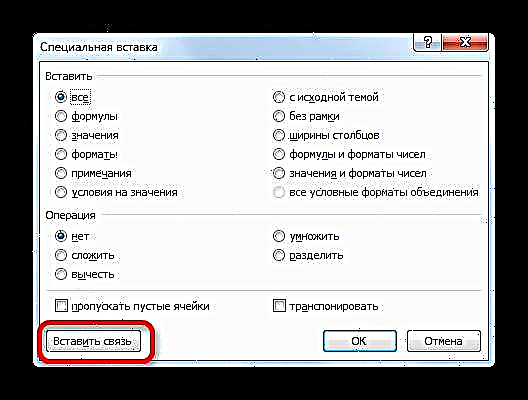

لوست: په ایکسل کې ځانګړي داخل کول
5 میتود: په ګ books شمیر کتابونو کې د میزونو ترمینځ لینک
سربیره پردې ، تاسو کولی شئ په بیلابیلو کتابونو کې د میز ساحو تر مینځ اړیکې تنظیم کړئ. د اضافه کولو ځانګړي وسیله کارول شوې. کړنې به دقیقا د هغه په څیر وي چې موږ په تیرو میتود کې په پام کې نیولې ، پرته لدې چې تاسو به د فارمولونو جوړولو پرمهال حرکت وکړئ کله چې د ورته کتاب ساحو ترمنځ نه ، مګر د فایلونو ترمینځ. په طبیعي توګه ، ټول اړوند کتابونه باید خلاص وي.
- د معلوماتو اندازه غوره کړئ چې تاسو غواړئ بل کتاب ته یې انتقال کړئ. په دې کلیک وکړئ او په مینو کې موقعیت غوره کړئ چې خلاصیږي. کاپي.
- بیا موږ هغه کتاب ته حرکت کوو چیرې چې دا ډاټا به ورته اړتیا ولري. مطلوب سلسله وټاکئ. ښي ټک. په ګروپ کې د مینځپانګې کې غوراوي دننه کړئ توکي غوره کړئ لینک کېکاږئ.
- بیا وروسته ، ارزښتونه به دننه شي. کله چې د سرچینې ورک بوک کې ډاټا بدلون ومومي ، د ورک بوک څخه میز سرلیک به دا په اتومات ډول راوباسي. سربیره پردې ، دا لازمي ندي چې دواړه کتابونه د دې لپاره خلاص وي. دا یوازې د یوې کاري کتاب خلاصولو لپاره کافی دی ، او دا به په اتوماتيک ډول د تړل شوي تړل شوي سند څخه ډاټا راوباسي که چیرې دمخه ورته بدلونونه راغلي وي.



مګر دا باید په یاد ولرئ چې پدې حالت کې داخل کول به د بې کفایته سرې په توګه رامینځته شي. کله چې تاسو د داخل شوي ډاټا سره کوم حجرې بدلولو هڅه کوئ ، یو پیغام پاپ اپ کوي چې تاسو ته یې خبر درکوي چې دا کول ناممکن دي.

د بل کتاب پورې اړوند داسې صفونو کې بدلونونه یوازې د لینک ماتولو سره رامینځته کیدی شي.
د میزونو ترمینځ ګیپ
ځینې وختونه تاسو اړتیا لرئ د میز د حدونو ترمینځ اړیکې مات کړئ. د دې دلیل لامل کیدی شي یا پورته پورته بیان شوې قضیه وي ، کله چې تاسو اړتیا لرئ د بل کتاب څخه داخل شوي صف بدل کړئ ، یا په ساده ډول د کارونکي زړه نازړه توب چې په یوه جدول کې ډاټا په اوتومات ډول له بل څخه تازه کیږي.
1 میتود: د کتابونو تر منځ اړیکې ماتول
تاسو کولی شئ د عملیاتي عملیاتو په کولو سره په ټولو حجرو کې د کتابونو تر مینځ اړیکې مات کړئ. په ورته وخت کې ، په حجرو کې ډاټا به پاتې وي ، مګر دوی به دمخه جامد غیر نوي شوي ارزښتونه وي چې په نورو اسنادو پورې تړاو نلري.
- په کتاب کې ، په کوم کې چې د نورو فایلونو څخه ارزښتونه راکاږي ، ټب ته لاړ شئ "ډاټا". په ټک کلیک وکړئ "مخابرات بدل کړئ"په توکی بکس کې ربن موقعیت لري اړیکې. دا باید په یاد ولرئ چې که اوسنی کتاب د نورو فایلونو سره لینکونه نلري ، نو دا ت buttonۍ غیر فعال ده.
- د اړیکو بدلولو لپاره کړکۍ په لاره اچول شوې. موږ هغه فایل غوره کوو چې ورسره موږ د اړونده کتابونو لیست څخه اړیکه ماتول غواړو (که چیرې څو شتون ولري). په ت .ۍ کلیک وکړئ لینک مات کړئ.
- د معلوماتو کړکۍ پرانيستل شوه ، په کوم کې چې د نورو عملونو د پایلو په اړه خبرداری شتون لري. که تاسو ډاډه یاست چې څه شی کوئ ، نو په ت thenۍ کلیک وکړئ "اړیکې ماتول".
- له هغې وروسته ، په اوسني سند کې ټاکل شوې فایل ته ټولې لینکونه به د جامد ارزښتونو سره ځای په ځای شي.

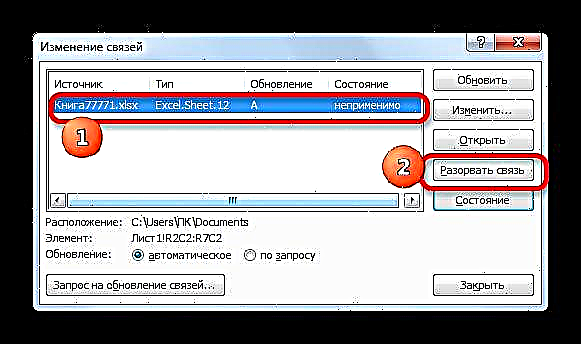


2 میتود: ارزښتونه دننه کړئ
مګر پورته میتود یوازې مناسب دی که تاسو اړتیا ولرئ په بشپړ ډول د دواړو کتابونو تر منځ ټولې اړیکې مات کړئ. څه باید وکړئ که تاسو اړتیا لرئ اړونده جدولونه جلا کړئ چې ورته ورته فایل کې دي؟ تاسو کولی شئ دا د ډاټا کاپي کولو او بیا د ارزښتونو په ورته ځای کې پیسټ کولو سره ترسره کړئ. په هرصورت ، په ورته ډول ، تاسو کولی شئ د فایلونو تر مینځ عمومي اړیکې ماتولو پرته د مختلف کتابونو انفرادي ډیټا حدونو ترمنځ اړیکې مات کړئ. راځئ وګورو چې دا میتود څنګه په عمل کې کار کوي.
- هغه حد غوره کړئ چې موږ پکې بل میز ته لینک لرې کول غواړو. موږ دا د ښیې ماؤس ت buttonۍ سره کلیک کوو. په مینو کې چې خلاصیږي ، غوره کړئ کاپي. د دې کړنو پرځای ، تاسو کولی شئ د ګرمو کیلو بدیل ترکیب ټایپ کړئ Ctrl + C.
- سربیره پردې ، د ورته برخې څخه د انتخاب لرې کولو پرته ، بیا په دې کلیک وکړئ. دا ځل د کړنو په لیست کې ، کلیک وکړئ "ارزښتونه"کوم چې د وسیلې په ګروپ کې موقعیت لري غوراوي دننه کړئ.
- له هغې وروسته ، په ټاکل شوي حد کې به ټول لینکونه د جامد ارزښتونو سره ځای په ځای شي.



لکه څنګه چې تاسو لیدلی شئ ، په ایکسل کې داسې لارې او وسیلې شتون لري چې څو میزونه یو بل سره وصل کړئ. په ورته وخت کې ، جدول ډاټا کولی شي په نورو شیټونو او حتی په مختلف کتابونو کې وي. که اړتیا وي ، دا اړیکه په اسانۍ سره مات کیدی شي.












